다음 메일 확인하기
다음 메일 확인, 지금도 다음 메일 쓰는 사람들이 분명한 이유가 있습니다. G메일, 네이버 메일 등 다양한 이메일 서비스가 넘쳐나는 시대지만, 여전히 다음 메일을 고집하는 사용자들이 있습니다. 단순한 습관 때문일까요? 아니면 아직도 다음 메일만의 장점이 존재하는 걸까요?

이 글에서는 다음 메일을 계속 사용하는 이유, 그리고 메일을 가장 빠르게 확인하는 방법, 앱별 비교와 설정 팁까지 알차게 정리해 드립니다. 특히 다음 메일 확인에 최적화된 실제 활용 중심의 가이드이니, 오래된 다음 계정을 효율적으로 관리하고 싶은 분들께도 큰 도움이 될 거예요. 아래의 다음 메일 확인 바로가기를 통해 다음 메일 공식 홈페이지에 접속하여 메일을 확인할 수 있습니다. 지금 바로 확인해 보세요!
다음 메일을 계속 이용하는 이유는?
- 메일 도착 알림 속도 빠름
- 다음 메일은 알림 반응 속도가 빠르며, 실시간으로 푸시 알림을 받기 쉽습니다.
- 광고 필터링 기능이 잘 작동
- 불필요한 스팸, 이벤트성 메일은 자동으로 분류되어 깔끔한 환경 유지 가능
- 카카오와 연동성 높음
- 카카오계정과 연동되어 카카오톡, 카카오페이, 멜론 등 로그인용 메일로 안정적
- 간편한 PC, 모바일 동시 접근
- 로그인 환경이 간편하며, 메일 확인 자체에만 집중된 UI 덕분에 사용이 직관적임


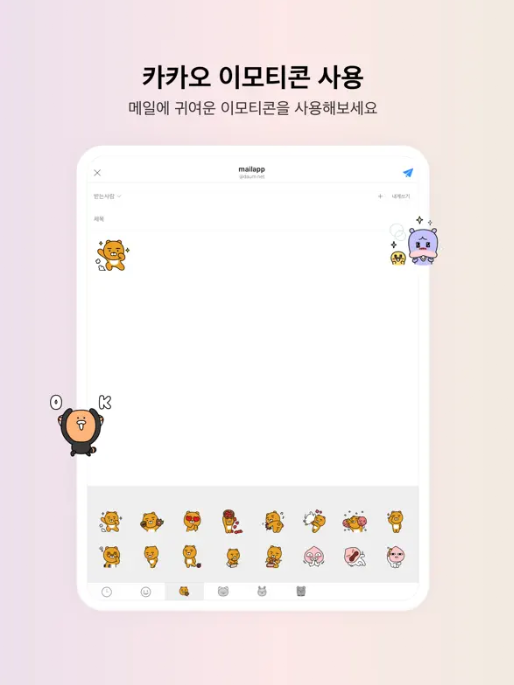
다음 메일 확인 방법
다음 메일을 확인하는 방법은 다양하지만, 기본은 다음 포털에 접속해 로그인 후 메일함 클릭입니다.
- https://mail.daum.net/ 접속
- 카카오계정 또는 다음 ID로 로그인
- 상단 메뉴 또는 우측 상단의 '메일' 아이콘 클릭
- 받은 메일함, 보낸 메일함, 스팸함 등을 자유롭게 확인 가능
팁: 다음에 로그인만 해놓으면, 다시 접속할 때 자동 로그인되어 바로 메일함으로 진입할 수 있습니다.
카카오계정
accounts.kakao.com
다음 메일 확인 바로가기 설정 방법
메일 확인을 자주 하는 사용자라면, 휴대폰 바탕화면이나 PC 브라우저에 메일 바로가기를 만들어두는 것만으로도 큰 시간 절약이 됩니다.
PC 크롬 브라우저 기준 바로가기 만들기
- https://mail.daum.net/ 접속
- 오른쪽 상단 메뉴, 도구 더 보기, 바로가기 만들기 클릭
- 이름을 다음 메일 확인으로 설정하고 바탕화면에 추가
휴대폰 바탕화면에 추가 (안드로이드 기준)
- 크롬 앱에서 다음 메일 접속
- 우측 상단 메뉴(점 3개) 클릭, 홈 화면에 추가
- 아이콘 이름 지정 후 홈 화면에 추가 완료
이렇게 하면 앱 설치 없이도 바로 메일을 한 번에 열 수 있는 단축 아이콘 생성이 가능해집니다.
다음 메일 - Daum Mail - Google Play 앱
앱 하나로 모든 메일 관리 끝! Daum 메일 뿐 아니라 네이버, 구글 메일까지 연결해 쓸 수 있습니다! 지금 바로 설치해 보세요.
play.google.com
다음 앱 vs 다음 메일 앱 비교
두 앱 모두 다음 메일 확인이 가능하지만, 기능과 목적이 조금씩 다릅니다. 다음 앱은 포털 메인 기능 중심입니다. 뉴스, 카페, 블로그, 검색 등 다양한 기능을 함께 제공하며, 메일은 상단 메뉴 중 하나로 접근됩니다. 즉, 메일 외에도 포털 서비스를 자주 활용하는 분들에게 적합합니다. 반면 다음 메일 앱은 오직 메일 확인과 관리를 위한 전용 앱입니다.
- 메일 도착 알림 속도 빠름
- 메일함 UI가 깔끔하고 광고가 거의 없음
- 업무용 메일 정리와 빠른 답장에 최적화
두 앱 모두 메일 알림을 받을 수 있지만, 메일 앱은 보다 안정적인 푸시 알림과 전문 메일 클라이언트 느낌을 제공합니다.
다음 - Daum - Google Play 앱
새롭게 개편한 다음앱 하단 탭에서 더 넓어진 콘텐츠 세상을 만나보세요.
play.google.com
더 좋은 활용법은? 내 스타일에 맞는 앱 선택이 핵심
결론적으로 어떤 앱이 더 좋은지는 사용 목적에 따라 다릅니다.
- 뉴스, 검색, 포털 기능까지 함께 쓰고 싶다면, 다음 앱 추천. 하지만 메일은 메뉴를 몇 번 더 눌러야 들어갈 수 있어요.
- 오직 메일만 자주 확인하고, 업무용으로 쓰고 싶다면, 다음 메일 앱 추천. 로그인 후 바로 메일함으로 진입, 알림도 더 정확하게 수신됨
실전 팁: 두 앱을 모두 설치한 뒤, 다음 앱은 검색용으로, 다음 메일 앱은 메일 확인용으로 분리해 쓰는 사용자도 많습니다. 특히 카카오계정 중심으로 메일이 몰려있는 경우, 메일 앱으로 집중 관리하면 중요한 메일을 놓치지 않고 빠르게 확인할 수 있어요.
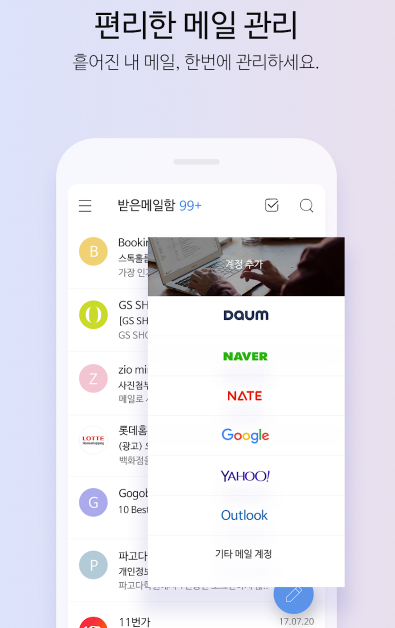


다음 메일 확인, 이렇게 쓰니 훨씬 편해졌습니다 - 실제 활용 사례
단순히 메일만 확인하는 걸 넘어, 사용 목적에 맞게 앱을 선택하고 바로가기 기능을 활용한 사람들의 실제 사례를 소개할게요. 단순한 설정 하나로 일상이 훨씬 편해질 수 있다는 걸 확인하실 수 있을 거예요.
사례 1. 중요한 청구서 메일을 놓치지 않게 된 40대 직장인 김 씨
김 씨는 인터넷 요금, 카드 대금 등의 청구서를 대부분 다음 메일로 받고 있었지만, 포털에 접속해 들어가는 게 번거로워 자주 확인하지 못했습니다. 어느 날 연체된 청구서를 보고 정신이 번쩍 들어, 다음 메일 앱을 설치하고 알림 기능을 켜두었더니, 이후부터는 도착 즉시 알림이 와서 놓치는 일이 사라졌습니다. 단순히 앱 하나 바꿨을 뿐인데, 매달 신경 써야 할 일이 줄어들었어요.
사례 2. 부모님을 위해 메일 바로가기 설정해 드린 60대 자녀 A 씨
A 씨의 부모님은 카카오계정을 통해 병원 예약, 복지 포털 등을 이용하지만 메일을 자주 놓치셨습니다. 그래서 휴대폰 홈 화면에 다음 메일 바로가기를 만들어드렸고, 메일 보는 법을 차근차근 알려드린 결과, 지금은 직접 병원 예약 확인 메일도 열어보시고 캡처까지 보내주실 정도로 능숙해지셨다고 합니다.
사례 3. 포털과 메일을 구분해서 쓰는 대학생 B 씨
과제 안내, 장학금 신청 관련 메일은 모두 다음 계정으로 받고 있는 B 씨는 원래 다음 앱만 사용 중이었지만, 메일 찾기가 불편하다는 이유로 확인을 자주 놓쳤습니다. 이후 다음 메일 앱을 따로 설치하고, 다음 앱은 검색용, 메일 앱은 확인용으로 분리해서 사용하자 메일 확인 습관이 생기고 과제나 서류 제출 마감일도 더 이상 놓치지 않게 됐습니다. 앱을 분리하니 생각보다 집중도도 높아졌고, 메일에 대한 스트레스도 줄었어요.


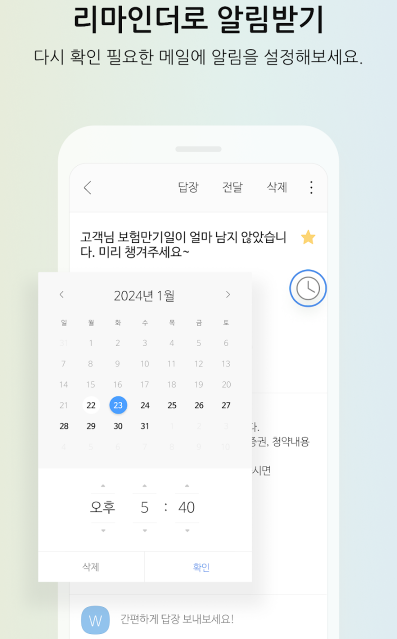
다음 메일 자동 분류 설정법
다음 메일 확인하다 보면 메일이 쌓인 것을 볼 수 있습니다. 이러면 중요한 메일을 놓치기 쉽습니다. 그래서 유용한 기능이 바로 자동 분류함 설정입니다. 수신처, 제목, 키워드 등에 따라 메일을 미리 지정한 폴더로 자동 이동시키는 기능이죠.
➡ 자동 분류 설정하는 방법 (PC 웹 기준)
- 다음 메일에 로그인
- 우측 상단 '환경설정(톱니바퀴)' 클릭, 필터/자동분류 메뉴 선택
- 분류 추가 클릭 후 조건 입력 (예: 보낸 사람, 제목에 특정 단어 포함 등)
- 이동할 폴더 지정, 저장
예시 활용법
- @school.ac.kr로 끝나는 메일은 학교 메일함으로 자동 분류
- 청구서, 납부 등의 단어가 제목에 포함되면 결제 관련함으로 이동
이 기능만 잘 활용해도 중요한 메일을 더 빠르게 확인하고, 불필요한 스크롤 낭비를 줄일 수 있습니다.



다음 메일 스팸 필터링 팁
다음 메일은 기본적으로 스팸 필터링 기능이 작동하지만, 다음 메일 확인을 할 때, 간혹 중요 메일이 스팸함에 빠지거나, 반대로 스팸 메일이 받은 편지함에 들어오는 경우도 발생합니다. 아래 방법으로 필터링 정확도를 높여보세요.
스팸함 자주 확인하기
- 스팸함도 주기적으로 열어 확인하면, 잘못 분류된 메일을 스팸 아님으로 복구 가능
- 복구된 메일은 다음부터 받은 편지함으로 잘 도착하게 됨
발신자 직접 차단하기
- 스팸 메일 열기, 상단 메뉴에서 스팸신고 선택
- 발신자가 자동 등록되며 다음부터는 스팸함으로 자동 이동
발신자 차단 해제도 가능
- 실수로 스팸 신고한 경우, 설정, '수신 차단 목록'에서 해제 가능
추가 팁: 환경설정에서 스팸함 자동 비우기 기간을 7일, 30일, 90일로 설정 가능하므로, 중요 메일을 실수로 놓치지 않도록 주기 설정을 확인해 두는 것이 좋습니다. 이 두 가지 기능만 잘 활용해도 다음 메일함을 훨씬 더 깔끔하고 체계적으로 관리할 수 있어요.
특히 업무용 메일이나 각종 공지, 신청 메일을 많이 받는 사용자라면, 꼭 설정해 보시길 추천합니다.


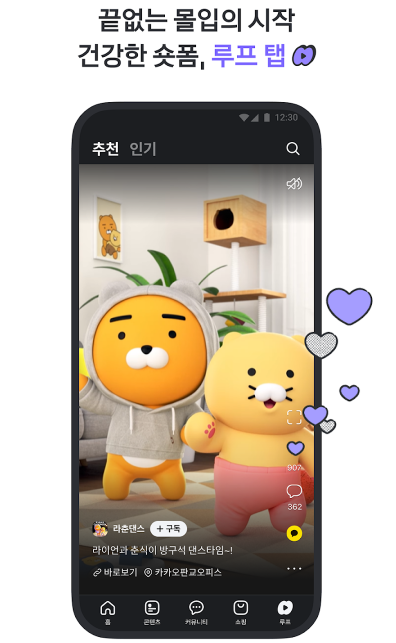
다음 메일 모바일 앱에서 설정하는 방법
PC보다 모바일로 메일을 확인하는 경우가 많아진 요즘, 다음 메일 확인을 하다보면, 다음 메일 앱 내에서도 자동 분류와 스팸 관리 기능을 제대로 설정해 두면 메일 관리가 훨씬 수월해집니다.
자동 분류 설정 (모바일 앱 기준)
다음 메일 앱에서는 폴더별 자동 분류 기능을 직접 생성하는 방식은 불가능하지만, PC 웹에서 설정해둔 자동분류 규칙은 그대로 앱에서도 반영되어 적용됩니다. 따라서 다음 메일 앱 사용자라면 이렇게 활용하세요:
- PC에서 먼저 자동분류 조건을 설정 (예: 특정 키워드나 발신자 기준)
- 이후 모바일 앱에서 폴더를 열면, 해당 조건에 맞는 메일이 자동으로 이동되어 정리된 상태로 확인 가능
- 앱에서는 폴더를 즐겨찾기 등록해 자주 확인할 수 있도록 정리하는 것이 좋음
팁: 자주 쓰는 폴더를 즐겨찾기 해두면, 앱 상단 메뉴에 고정되어 빠르게 접근 가능
스팸 필터 관리 방법 (모바일 앱 기준)
- 다음 메일 앱 실행 후 메일함 상단 메뉴에서 스팸함으로 이동
- 메일을 열고, 스팸이 아닌 경우 스팸 아님으로 복원 가능
- 반대로 받은편지함에서 스팸인 경우, 상단 메뉴에서 스팸 신고 선택
추가 설정 팁:
- 앱 내 설정 메뉴 진입, 환경설정, 알림 설정에서 스팸함 알림 여부를 ON/OFF 조절 가능
- 스팸 알림을 끄면 광고성 메일 알림 없이 더 깔끔한 메일 사용 가능
결론적으로, 모바일 앱에서는 직접 규칙을 추가하진 못하지만, PC에서 설정한 자동 분류 조건을 그대로 반영해 사용 가능하며, 스팸 관리 기능은 모바일에서도 손쉽게 처리할 수 있습니다. PC와 앱을 함께 잘 활용하면, 더 효율적이고 체계적인 메일 관리가 가능합니다.
마무리: 다음 메일 확인, 제대로 관리하면 여전히 유용하다
다음 메일은 단순히 오래된 메일 서비스가 아닙니다. 여전히 빠르고, 정리 잘되고, 실시간 알림이 정확한 이메일 본연의 기능에 충실한 서비스입니다. 메일 확인만 필요한 사람은 다음 메일 앱으로, 포털과 함께 쓰고 싶은 사람은 다음 앱으로, 더 빠른 접근을 원한다면 바로가기 아이콘 설정까지! 당신의 목적에 맞게 선택하고 활용한다면, 다음 메일은 여전히 매우 쓸모 있는 이메일 도구가 되어줄 거예요.